怎么重装系统Win7
短信预约 -IT技能 免费直播动态提醒
这篇文章主要介绍“怎么重装系统Win7”,在日常操作中,相信很多人在怎么重装系统Win7问题上存在疑惑,小编查阅了各式资料,整理出简单好用的操作方法,希望对大家解答”怎么重装系统Win7”的疑惑有所帮助!接下来,请跟着小编一起来学习吧!
重装系统Win7步骤和详细教程:
首先,重装系统我们必须要有一个新的win7系统。
其次,重装系统之前,我们还要保证系统至少要有两个分区。
如果我们只有一个分区的话,可以在磁盘管理中添加分区。
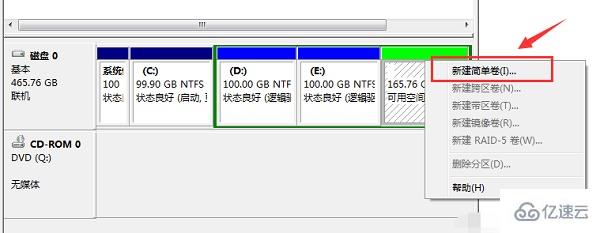
准备就绪之后,我们找到之前的系统下载路径。
右键选中下载好的系统镜像文件,选择“装载”

装载完成之后,会进入光盘文件夹,双击运行其中的“一键安装系统.exe”
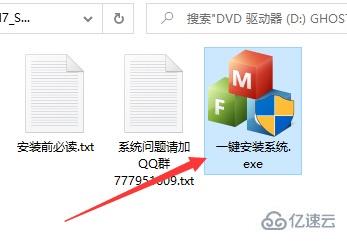
打开安装程序,选择系统分区为“C盘”,安装文件会自动选择,只要点击“立即安装到本机”
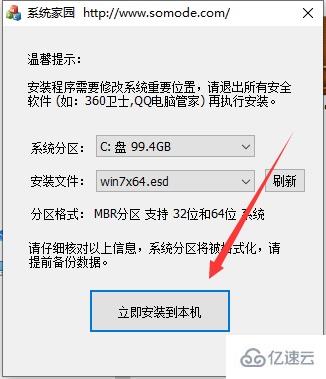
安装过程大概需要10分钟时间,安装完成后会自动重启电脑。重启完成后就能使用全新的win7系统了。
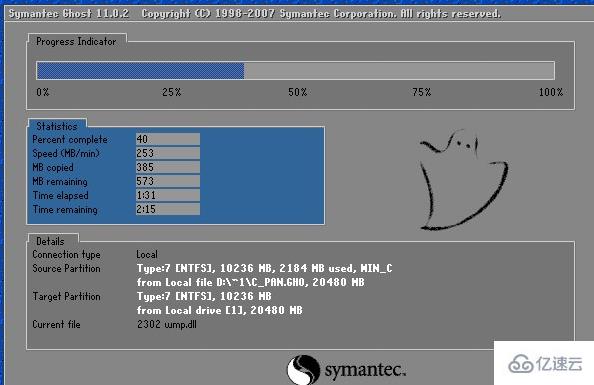
到此,关于“怎么重装系统Win7”的学习就结束了,希望能够解决大家的疑惑。理论与实践的搭配能更好的帮助大家学习,快去试试吧!若想继续学习更多相关知识,请继续关注编程网网站,小编会继续努力为大家带来更多实用的文章!
免责声明:
① 本站未注明“稿件来源”的信息均来自网络整理。其文字、图片和音视频稿件的所属权归原作者所有。本站收集整理出于非商业性的教育和科研之目的,并不意味着本站赞同其观点或证实其内容的真实性。仅作为临时的测试数据,供内部测试之用。本站并未授权任何人以任何方式主动获取本站任何信息。
② 本站未注明“稿件来源”的临时测试数据将在测试完成后最终做删除处理。有问题或投稿请发送至: 邮箱/279061341@qq.com QQ/279061341














